Gmail is een van de meest populaire e-mailservices ter wereld. Het is gratis, gemakkelijk te gebruiken en eenvoudig in te stellen. De Google-suite biedt gebruikers zoveel handige functies en functies om het leven gemakkelijker te maken. Hetzelfde geldt voor Gmail. U kunt al uw accounts op één plek koppelen of zelfs een alias maken om uw privacy beter te beschermen.
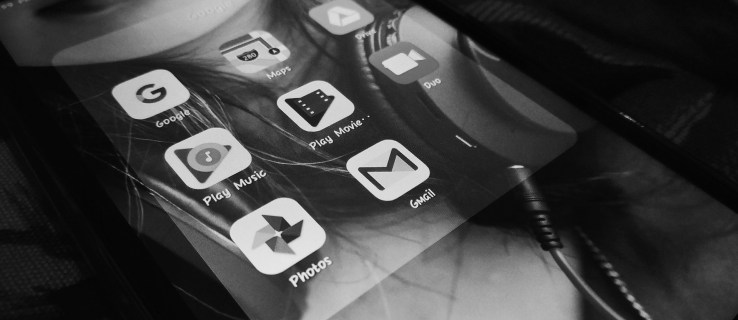
In dit artikel laten we u zien hoe u een alias maakt en bekijken we de redenen waarom u dit misschien wilt doen. Laten we beginnen.
Wat is een e-mailalias?
Een e-mailalias is precies dat, een alias. Voor Gmail-gebruikers kan dit een secundair e-mailaccount zijn of een variant van uw huidige e-mailadres. Of u nu uw privacy wilt beschermen of een secundair account wilt, Google heeft enkele hulpmiddelen om u te helpen. Er zijn ook oplossingen die we u in dit artikel laten zien.
Mensen gebruiken vaak e-mailaliassen om te voorkomen dat ze ongewenste e-mails van anderen ontvangen of om ongewenste e-mail op te ruimen.
Een Gmail-alias maken
Om een e-mailalias te maken, heb je een paar opties. Ten eerste kunt u uw Gmail-adres instellen om vanaf een ander adres te verzenden. De ontvanger ziet alleen uw alias. Vervolgens kunt u een van de twee tijdelijke oplossingen gebruiken om een tijdelijke alias te maken. We zullen alle drie de methoden hieronder bekijken.
Gmail gebruiken om een alias te maken
Met Gmail kun je e-mails verzenden vanaf een alternatief e-mailadres. Gelukkig hoeft dit geen Gmail-adres te zijn. U kunt Hotmail, Outlook of iets anders gebruiken.
Ga als volgt te werk om een Gmail-alias te maken:
- Log in op Gmail en selecteer het instellingentandwiel in de rechterhoek.

- Klik op 'Alle instellingen weergeven' bovenaan het pop-outvenster.

- Klik bovenaan op 'Rekeningen en invoer'.

- Klik naast 'E-mail verzenden als' op 'Nog een e-mailadres toevoegen'.

- Typ uw e-mailadres in en klik op 'Volgende stap'.

- Voltooi de verificatiestappen om te bewijzen dat het secundaire account uw e-mailaccount is.
Om uw nieuw toegevoegde e-mailadressen te verifiëren, moet u inloggen op uw andere accounts. Controleer uw inbox voor de Gmail-verificatie-e-mail en klik op de vereiste link.
Wanneer u e-mails verzendt, wordt uw alias weergegeven als de afzender in plaats van het e-mailaccount dat u daadwerkelijk gebruikt.
U kunt deze alias voor elk bericht gebruiken. Wijzig uw instellingen door op de regel "Van" in uw bericht te klikken. Als u geen "Van"-regel ziet, klikt u op de spatie naast het e-mailadres van de ontvanger. Selecteer vervolgens het alternatieve adres waarvandaan u wilt verzenden.
E-mail van andere accounts controleren

Wil je je e-mails in één inbox lezen? Het koppelen van uw andere aliasaccounts is eenvoudig. Ga gewoon naar Instellingen en klik op het tabblad Accounts en import. Van daaruit scrolt u omlaag totdat u 'E-mail van andere accounts controleren' ziet, klikt u op de link 'Een e-mailaccount toevoegen' en volgt u de stappen.

Tijdelijke aliassen – tijdelijke oplossingen
Heb je een tijdelijk alias nodig, maar heb je geen ander account? Geen probleem - je kunt tijdelijke aliassen maken in Gmail met de "+" e-mailtruc. Wanneer je een '+'-teken (en wat extra tekst) aan je eigen Gmail-adres toevoegt en dit aan iemand geeft, stuurt Gmail nog steeds e-mails naar dat adres naar het primaire adres. Dus "[email protected]" en "testaccount+spam [email protected]" krijgen beide de e-mail afgeleverd op [email protected]

U kunt ook de "." truc. Door punten aan uw bestaande e-mailadres toe te voegen, kunt u dezelfde resultaten behalen als de "+"-oplossing hierboven. Gebruik gewoon [email protected] in plaats van [email protected]
Waarom zou je dit doen? Eenvoudig: door deze tijdelijke alias toe te voegen, kunt u filters maken. Je kunt Gmail vertellen om verschillende dingen met berichten te doen, afhankelijk van wat de extra tekst is.
Gevolgtrekking
Het maken van een Gmail-alias klinkt in het begin misschien moeilijk. Maar als je er eenmaal mee begint, zul je zien hoe gemakkelijk het eigenlijk is. Koppel uw andere aliassen om e-mails van die accounts te verzenden, of stel uw inbox in om inkomende berichten van andere permanente aliassen met een paar klikken te lezen in het gedeelte Instellingen. Probeer ten slotte uw tijdelijke aliassen bij te houden als u van plan bent ze te gebruiken. Maak indien mogelijk filters aan om te voorkomen dat uw e-mail verstopt raakt met onnodige berichten. En bespaar jezelf wat gedoe door een alias in te voeren in plaats van je echte adres als je denkt dat een website verdacht lijkt.














